Microsoft heeft mits een verscheidenheid van technieken tot authenticeren een gebruiker over tijd. EEN Microsoft rekening of een vingerafdruk of toegangscode of PIN kan zijn gebruikt tot log in.
Inloggendeze gebruiken opties, de gebruiker moeten binnenkomen een wachtwoord.
Op ramen 10/11, een lokaal gebruiker rekening kan zijn gemaakt zonder de vereiste voor een wachtwoord. Dit middelen Dat ook al indien de gebruiker doet niet weten de wachtwoord, hij of ze kan gemakkelijk open en gebruik maken van de computer. De lokaal gebruiker rekening kan, echter, zijn gegeven een wachtwoord voor veiligheid doeleinden. Instelling een minimum wachtwoord lengte voor een lokaal gebruiker rekening kan zijn gedaan tot toevoegen een wachtwoord tot Dat rekening.
In dit artikel hebben we twee verschillende manieren besproken om een minimale wachtwoordlengte in Windows 10,11 in te stellen.
Inhoudsopgave
Methode 1: Het groepsbeleid gebruiken
OPMERKING: deze oplossing werkt alleen in Windows 10 Professional Edition.
Stap 1: Open de Run Terminal
Stap 2: Typ gpedit.msc en raak Binnenkomen
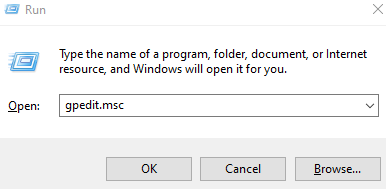
Stap 3: Je kunt zien dat de Lokaal beveiligingsbeleid raam opent.
Stap 4: Navigeer in het menu aan de linkerkant naar de onderstaande locatie. U kunt dubbelklikken op de selectie om deze uit te vouwen.
Computerconfiguratie > Windows-instellingen > Beveiligingsinstellingen > Accountbeleid > Wachtwoordbeleid.
Stap 5: Dubbelklik aan de rechterkant op Beleid voor minimale wachtwoordlengte.
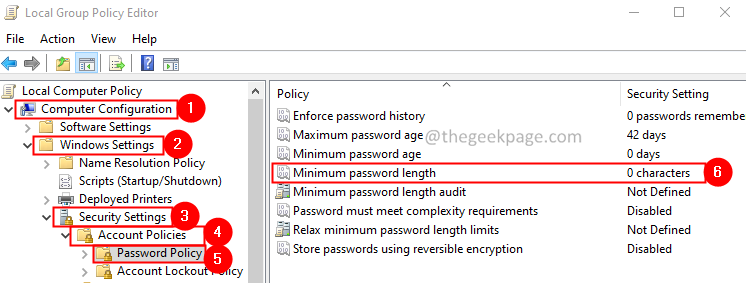
Stap 6: In het verschijnende venster, onder Wachtwoord moet minimaal zijn voert u de gewenste wachtwoordlengte in die u wilt instellen.
Stap 7: Klik op Van toepassing zijn en klik vervolgens op OKE.
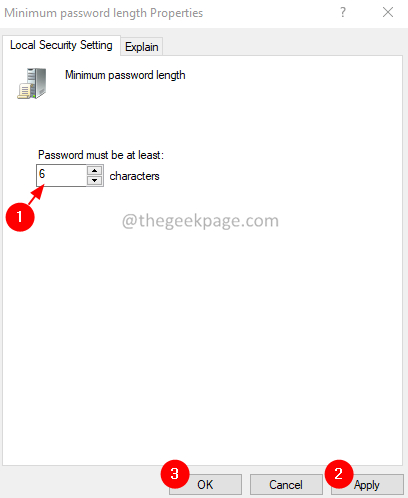
Stap 4: Probeer uit te loggen en in te loggen. Als de wijzigingen niet worden weergegeven, kunt u overwegen uw systeem opnieuw op te starten.
Methode 2: Opdrachtprompt gebruiken
Stap 1: Open het dialoogvenster Uitvoeren vasthouden Windows-logo sleutel en R samen.
Stap 2: Voer in cmd en druk op de toetsen Ctrl+Shift+Enter om de te openen Opdrachtprompt met beheerdersrechten

Stap 3: Klik in het venster Gebruikerstoegangscontrole dat verschijnt om toestemming te vragen op Ja.
Stap 4: Typ in het geopende opdrachtpromptvenster de onderstaande opdrachten en druk op Enter
netto-accounts /minpwlen:
Als u de minimale wachtwoordlengte op 6 wilt instellen, dan moet de opdracht zijn:
netto rekeningen /minpwlen: 6
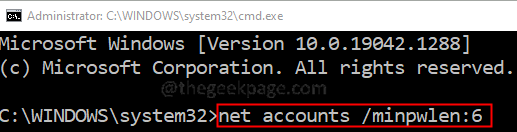
Stap 5: Als u om de een of andere reden deze instelling wilt wijzigen, voert u de onderstaande opdracht in en drukt u op Enter.
netto rekeningen /minpwlen: 0
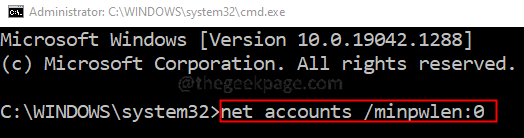
Methode 3: PowerShell gebruiken
Stap 1: Open het dialoogvenster Uitvoeren met Windows+R
Stap 2: Typ powershell en raak Ctrl+Shift+Enter om het PowerShell-venster te openen in Beheerdersrechten

Stap 3:Klik in het venster Gebruikerstoegangscontrole dat verschijnt om toestemming te vragen op Ja.
Stap 4: Voer in het PowerShell-venster de onderstaande opdracht in en druk op Enter
netto-accounts /minpwlen:
Als u de minimale wachtwoordlengte op 6 wilt instellen, dan moet de opdracht zijn:
netto rekeningen /minpwlen: 6
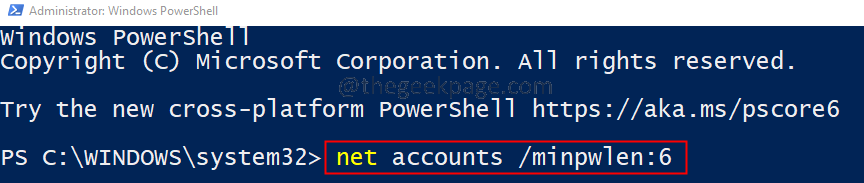
Stap 5: Als u om de een of andere reden deze instelling wilt wijzigen, voert u de onderstaande opdracht in en drukt u op Enter.
netto rekeningen /minpwlen: 0

Dat is alles.
We hopen dat dit artikel informatief is geweest. Bedankt voor het lezen.
Reageer alstublieft en laat ons de methode weten die u het leukst vond.


